
Denne programvaren reparerer vanlige datamaskinfeil, beskytter deg mot filtap, skadelig programvare, maskinvarefeil og optimaliserer PC-en for maksimal ytelse. Løs PC-problemer og fjern virus nå i tre enkle trinn:
- Last ned Restoro PC-reparasjonsverktøy som kommer med patenterte teknologier (patent tilgjengelig her).
- Klikk Start søk for å finne Windows-problemer som kan forårsake PC-problemer.
- Klikk Reparer alle for å fikse problemer som påvirker datamaskinens sikkerhet og ytelse
- Restoro er lastet ned av 0 lesere denne måneden.
Adobe Creative Cloud kjøres som standard ved oppstart. Dette gjør det praktisk for Adobe Creative Cloud-brukere som pleier å bruke tjenesten ofte. Noen av dem foretrekker likevel å kjøre alle programmene manuelt.
I denne artikkelen har vi listet opp et par måter å stoppe Adobe Creative Cloud fra å kjøre ved oppstart på Windows-PCer.
Hvordan deaktiverer jeg Adobe Creative Cloud automatisk start?
1. Deaktiver fra Oppgavebehandling

- Den enkleste måten å deaktivere Adobe Creative Cloud er å deaktivere appen fra Oppgavebehandling oppstartsfanen. Slik gjør du det.
- Høyreklikk på Oppgavelinje og velg Oppgavebehandling.
- Åpne Oppstart fanen. Du vil se en liste over oppstartsprogrammer.
- Lokaliser Adobe Creative Cloud.
- Høyreklikk på Adobe Creative Cloud og velg Deaktiver.
- Start datamaskinen på nytt for å sjekke forbedringer.
Kan ikke åpne Oppgavebehandling? Ikke bekymre deg, vi har den riktige løsningen for deg.
2. Deaktiver fra Adobe Creative Cloud
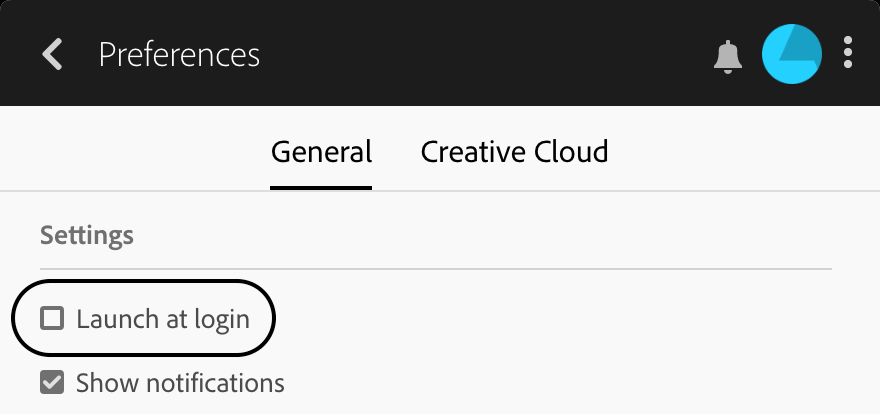
- Hvis prosessen fortsatt starter etter omstart, kan du prøve å deaktivere tjenesten fra Creative Cloud-innstillingene.
- Start Adobe Creative Cloud-appen fra oppgavelinjen.
- Forsikre deg om at du er logget på appen og godta lisensavtalen.
- Klikk på Innstillinger -knappen øverst til høyre.
- Gå til Preferanser og velg Generell Tab.
- Klikk på Innstillinger.
- Fjern merket for “Start ved pålogging”Alternativet.
- Prøv å starte PCen på nytt for å sjekke om programmet er deaktivert ved oppstart.
3. Deaktiver fra systemkonfigurasjon
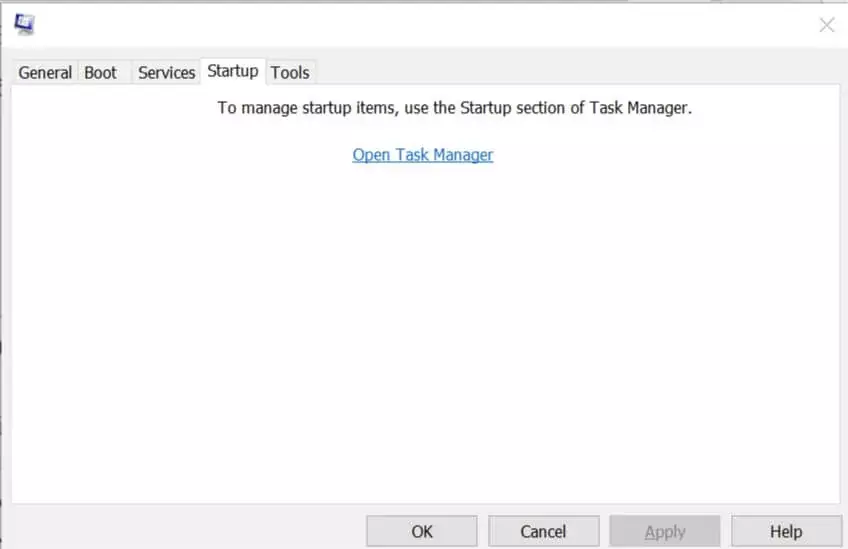
- trykk Windows-tast + R for å åpne Kjør.
- Type msconfig og klikk OK. Dette åpner systemkonfigurasjon
- Klikk på Oppstart fanen.
- Gå gjennom listen over tjenester som er aktivert ved start på nytt.
- Fjern merket Adobe Creative Cloud service.
- Klikk Søke om og OK for å lagre endringene.
- Klikk på Start datamaskinen på nytt. Det burde hjelpe deg med å stoppe Creative Cloud-appen fra å starte ved oppstart.
Du kan også deaktivere automatisk start for ethvert program eller tjeneste fra systemkonfigurasjonen. Vær oppmerksom på at dette er for en eldre versjon av Windows. Windows 10 har dette alternativet flyttet til Oppgavebehandling som diskutert i første trinn.
Merk: For å kunne deaktivere programmet fra systemkonfigurasjonen, må du logge på som administrator. Hvis du ikke har administratorrettigheter, kan du be systemadministratoren om å gjøre endringene.
Trenger du mer informasjon om hvordan du bruker systemkonfigurasjonsverktøyet på Windows 10? Sjekk ut denne detaljerte guiden.
4. Deaktiver ved hjelp av Registerredigering
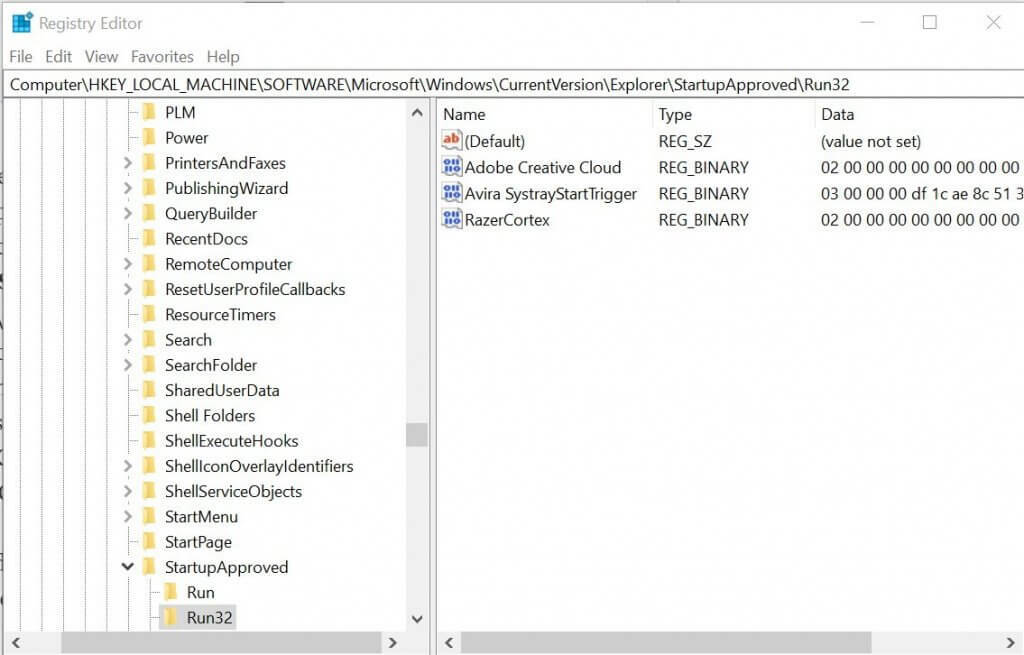
Merk: Denne metoden anbefales hvis du ikke kan deaktivere Creative Cloud fra Oppgavebehandling.
- trykk Windows-tast + R å åpne Løpe.
- Type regedit og klikk OK å åpne Registerredigering.
- I Registerredigering navigerer du til følgende sted:
HKEY_LOCAL_MACHINESOFTWAREMicrosoftWindowsCurrentVersionExplorerStartupApprovedRun32 - Du kan kopiere og lime inn plasseringen ovenfor i registerredigeringsprogrammet for raskt å få katalogen.
- Forsikre deg om at du ikke har en nøkkel som heter “Adobe Creative Cloud" under Kjør32 mappe.
- Høyreklikk på Run32 key og velg Ny> Binær verdi.
- Gi det navnet nytt navn Adobe Creative Cloud.
- Dobbeltklikk på Adobe Creative Cloud tasten og skriv inn 030000009818FB164428D501 i Data felt.
- Klikk OK for å lagre endringene og lukke Registerredigering.
- Høyreklikk på oppgavelinjen og velg Oppgavebehandling.
- Gå til Oppstart fanen.
- Å velge Adobe Creative Cloud og klikk på Deaktiver knapp.
For den teknologikyndige i deg, kan Adobe Creative Cloud-appen deaktiveres ved å justere registeroppføringene.
Hvis du ikke kan redigere Windows 10-registeret, kan du lese dettehendig guide og finn de raskeste løsningene på problemet.
Har du ikke tilgang til Registerredigering? Ting er ikke så skummelt som de virker. Ta en titt på denne guiden og løs problemet raskt.
Konklusjon
Selv om autostart-funksjonen er nyttig for mange mennesker, kan den være irriterende for noen. Hvis du foretrekker å holde skrivebordet rent, kan du følge trinnene i denne artikkelen for å hindre at Adobe Creative Cloud kjører ved oppstart.
Hvis du har flere spørsmål eller forslag, ikke nøl med å legge dem igjen i kommentarfeltet nedenfor.
RELATERTE STORIER DU KAN LIKE:
- Hvordan endre språk i Adobe Creative Cloud
- Adobe Creative Cloud tømmer batteriet for fort
- Hvordan avinstallere Adobe Application Manager helt
 Har du fortsatt problemer?Løs dem med dette verktøyet:
Har du fortsatt problemer?Løs dem med dette verktøyet:
- Last ned dette PC-reparasjonsverktøyet rangert bra på TrustPilot.com (nedlastingen starter på denne siden).
- Klikk Start søk for å finne Windows-problemer som kan forårsake PC-problemer.
- Klikk Reparer alle for å løse problemer med patenterte teknologier (Eksklusiv rabatt for våre lesere).
Restoro er lastet ned av 0 lesere denne måneden.


